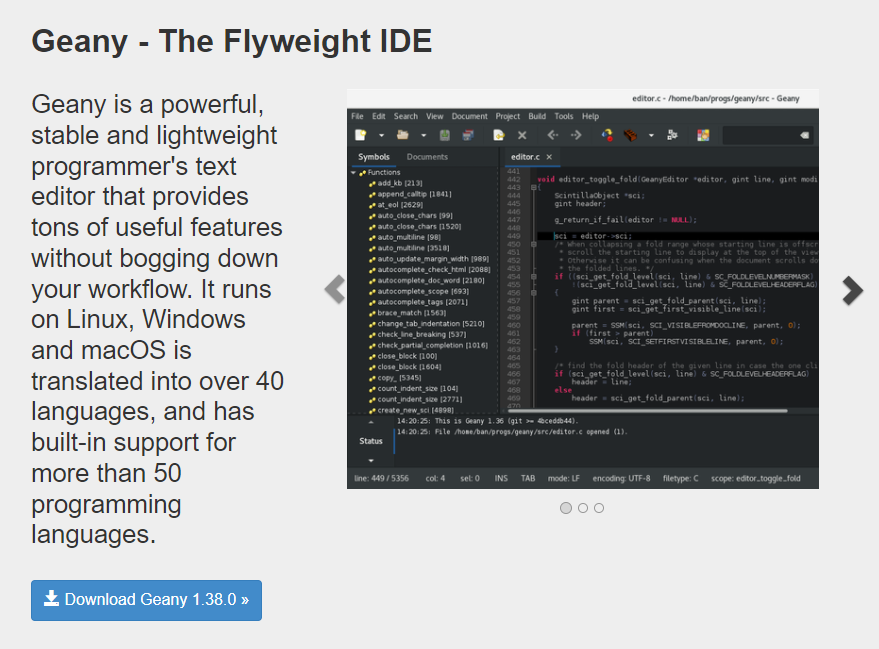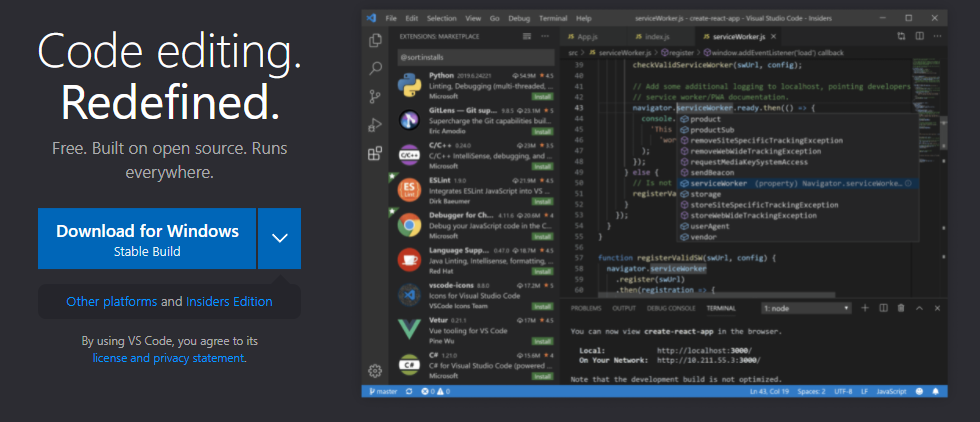Python从零开始(二):环境搭建与IDE选择
NO.1 Python环境搭建
上一篇文章中我们已经讨论过Python的选择以及推荐教材,今天我们正式进入Python的学习环节。首先是Python环境的搭建。
我们以windows系统为例,首先前往Python官网选择最新版的Python3版本下载exe安装包。
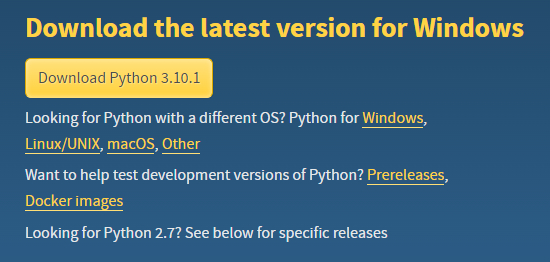
上图界面直接点击黄色download图标即可。下载好安装包后点击打开,选好安装位置后一路确认,安装好后我们还需要将此路径添加到本地path路径中。
在你的Python安装路径中找到python.exe,复制下来此文件的路径,假设路径为A:\B\C,打开资源管理器,选中计算机,右键->属性->高级(系统设置)->环境变量。
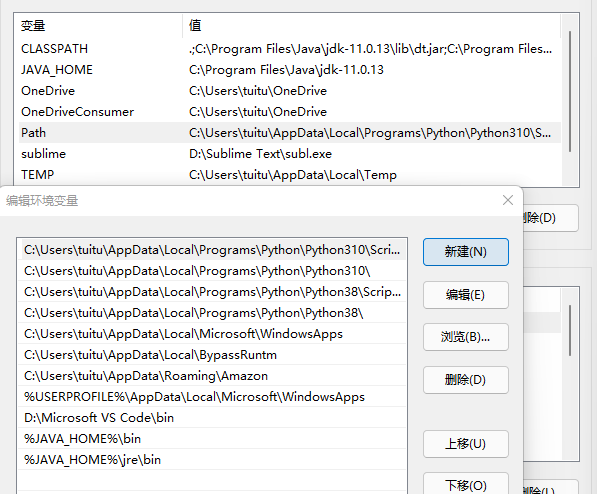
双击Path打开,选择新建,依次输入下面两行地址,注意把A:\B\C更换为你的地址。
A:\B\C\
A:\B\C\Scripts\
输入好之后,点击确定结束界面。接下来在桌面按下win+R,输入cmd打开命令行,在命令行中输入python,回车查看回显。正常应该会进入python命令符模式(下图)。
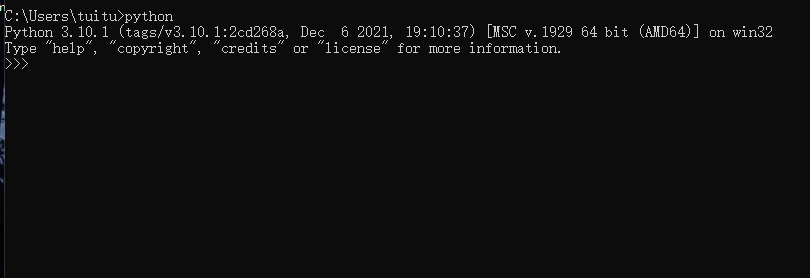
键入import this,回车,可以看到Python作者对其思想的总结。至此完成Python的安装与环境的搭建。
No.2 Python IDE的选择
IDE,集成开发环境,Integrated Development Environment。指包含代码编辑器、编译器、调试器和图形用户界面(这个可以没有,笑)等工具的集合,使用此类软件可以完成从写代码到执行/调试代码的一系列步骤,从一定程度上也算是简化了用户的操作,使用户能够更专心于代码的编写。
对于初学者,我推荐使用Geany,vscode这两个IDE二选一,这两个简便小巧,能够满足初学者对于Python使用的要求,
Geany(图片可点击):
直接下载对应系统安装包即可,如果之前已经完成了环境搭建即NO.1,那么可以直接开始使用软件进行编程,没有的请移步NO.1。
vscode(图片可点击):
同样找到系统对应的安装包下载安装即可。vscode要搞Python需要在扩展里安装Python插件,就是这个:

同样如果你已经配置好了环境,就可以创建py文件开始书写代码了。配置环境请看NO.1。而vscode作为一个轻量级代码神器,用好其扩展插件可以让你更轻松的书写代码。读者可以搜寻一下vscode插件推荐,找几款心仪的插件让自己的效率更上一层楼。
除geany,vscode之外,如果你有进一步的需求,还可以考虑pycharm,Visual Studio这些大型IDE。甚至好像还有人挺钟意加了扩展的Vim,读者不妨一试。
本文之后的代码片段将会在vscode上举例书写。
作者的话:本系列创立的初衷,乃至我的整个博客创立的初衷,是想鼓励我自己与大家一起学习。我自己会首先挑选我感兴趣的内容进行学习,边学习边总结成随笔与大家一起分享,途中我可能也会在随笔中放入一些思考与问题,看见文章的有缘的大家也多多评论,我们一起讨论。也欢迎大佬们指正,我会更加完善我的文章与内容 ( ̄︶ ̄)↗ 。